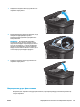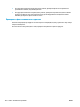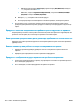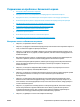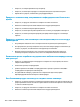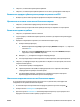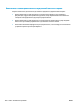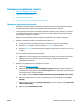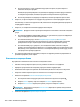HP LaserJet Pro MFP M225, M226 User Guide
●
В Windows щракнете върху Start (Старт), щракнете върху Run (Изпълни) и въведете
cmd, след което натиснете Enter.
●
В Mac OS X, отидете на Applications (Приложения), след това на Utilities (Помощни
програми) и отворете Terminal (Терминал).
б. Въведете ping, последвано от IP на вашия продукт.
в. Ако в прозореца бъдат показани времена за отиване и връщане, значи мрежата ра
боти.
2. Ако командата "ping" е неуспешна, проверете дали са включени мрежовите хъбове и после
проверете дали мрежовите настройки, продукта и компютъра са конфигуриране за една и съща
мрежа.
Продуктът използва неправилни настройки за връзка и дуплекс за мрежата
HP препоръчва да оставите тези настройки на автоматичен режим (настройката по подразбиране). Ако
промените тези настройки, ще се наложи да ги промените и за вашата мрежа.
Нови приложни програми може да са довели до проблеми със съвместимостта
Проверете дали новите приложни програми са инсталирани правилно и дали те използват правилния
драйвер за печат.
Вашият компютър или работна станция са неправилно настроени
1. Проверете мрежовите драйвери, драйверите за печат и настройките за пренасочването на
мрежата.
2. Проверете дали операционната система е правилно конфигурирана.
Продуктът е забранен или други мрежови настройки са неправилни
1. Отпечатайте конфигурационната страница, за да проверите състоянието на мрежовия протокол.
Ако е необходимо, разрешете го.
2. Ако е необходимо, отново конфигурирайте настройките за мрежата.
124 Глава 9 Решаване на проблеми BGWW